
A Windows számos Windows 11-felhasználó számára bevezette az Másodpilóta előnézet -et, és az ikont a tálcára helyezte. De ha nem érdekli, nézzük meg, hogyan lehet elrejteni vagy eltávolítani.
Eltérően a várttól, a szokásos módszer, amikor jobb gombbal kattint az ikonra, és kiválasztja a Feloldás a tálcáróllehetőséget, nem működik ennél az ikonnál. És ahogy ez a Windows legújabb frissítéseinél önmagában is megjelenik, nem lehet egyszerűen lemondani róla.
 s>
s>A Windows másodpilóta elrejtése vagy eltávolítása a tálcáról
Eltérően a Windows 11 tálcán lévő a legtöbb alkalmazásikon -tól, a másodpilóta ikon nem jelenít meg helyi menüt, ha rákattint a jobb gombbal. Ez azt jelenti, hogy elmélyülnünk kell a Beállításokban, hogy megtaláljuk a módját annak elrejtésére.

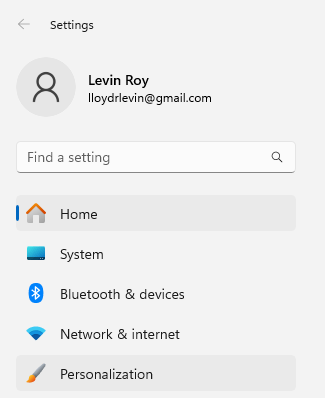
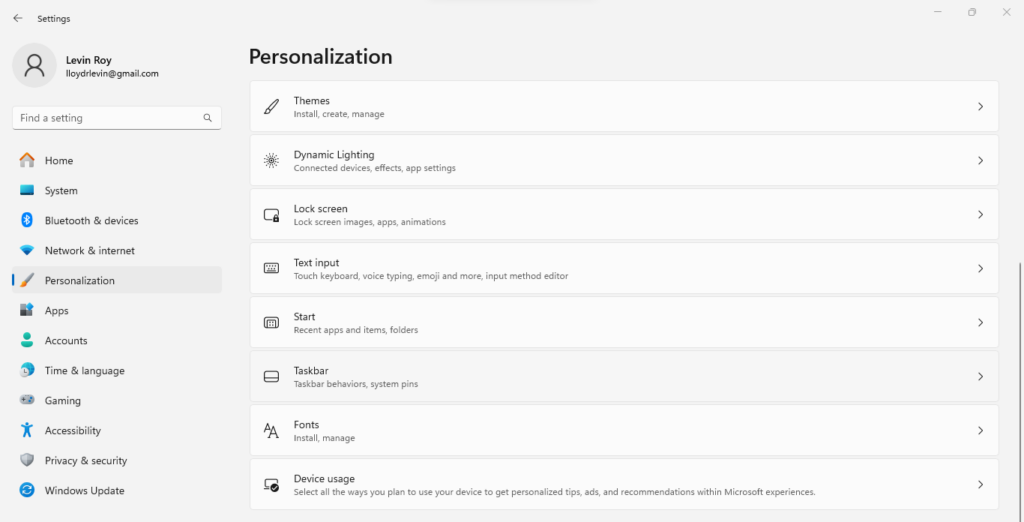
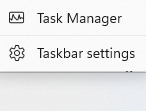
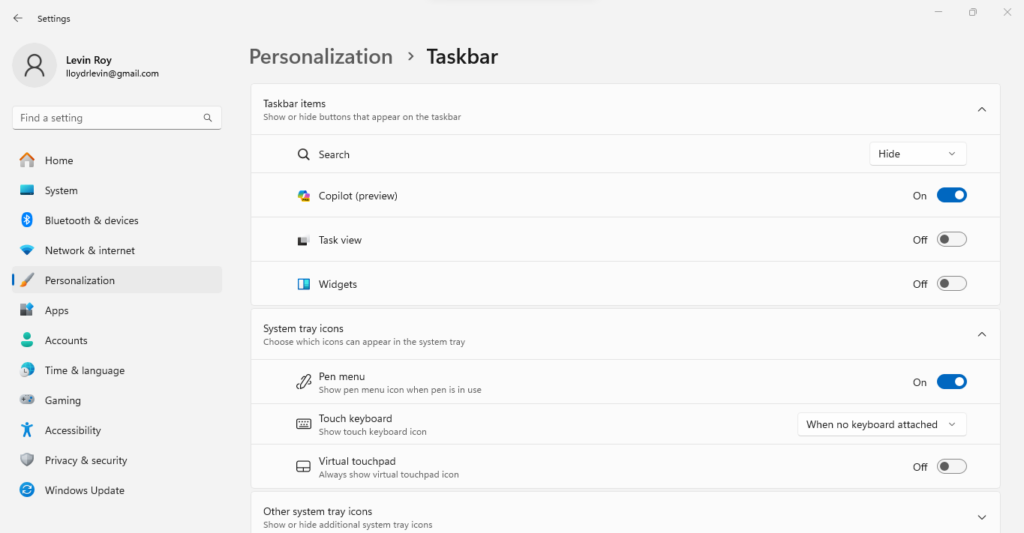
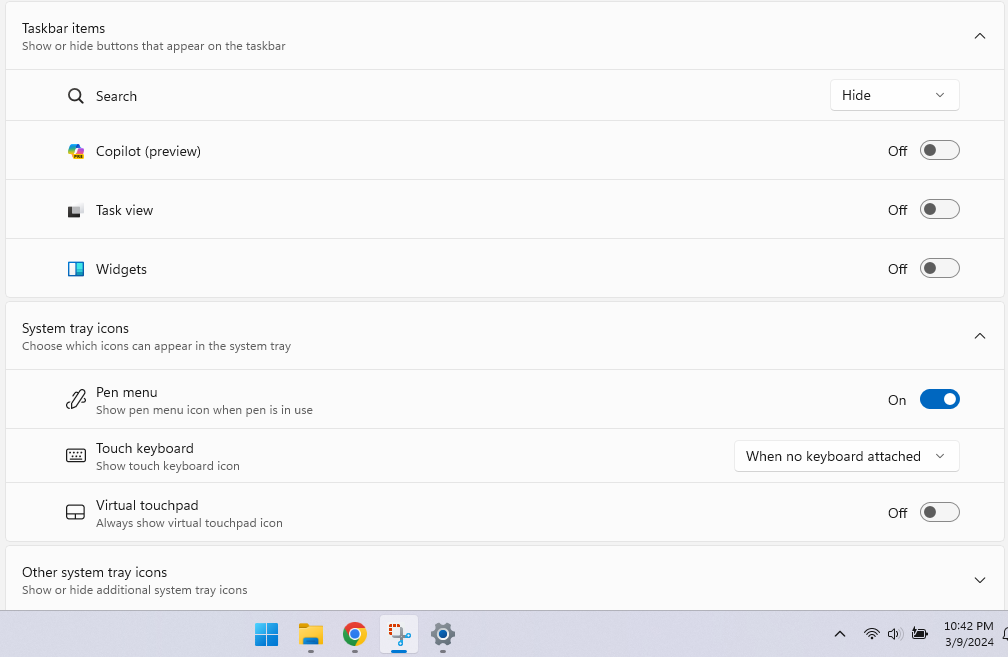
Mi a legjobb módja a másodpilóta ikon elrejtésének a tálcáról?
Csakúgy, mint a Chat alkalmazás, valójában egyetlen módja van a Copilot eltávolításának a tálcáról – a személyre szabási beállításokkal. Mivel ennél az ikonnál nem jelenik meg a jobb gombbal kattintó helyi menü, ez a módszer nem érhető el..
Persze, mint minden Windows-beállítást, valószínűleg ezt is módosíthatja egy beállításjegyzék-szerkesztéssel, de ez nem ajánlott, ha már elérhető a kapcsoló. A rendszerleíró adatbázisban való kavarodás azt eredményezheti, hogy valami mást teljesen megszakít, és több problémát okoz, mint amennyit megold.
A személyre szabott beállítással újra engedélyezheti a másodpilótát, ha nem látja a tálcán. Ne feledje azonban, hogy csak akkor jelenik meg, ha telepítette a szükséges Windows-frissítést – ha egyáltalán nem látja a beállítást, nem tudja engedélyezni a Copilotot.
.